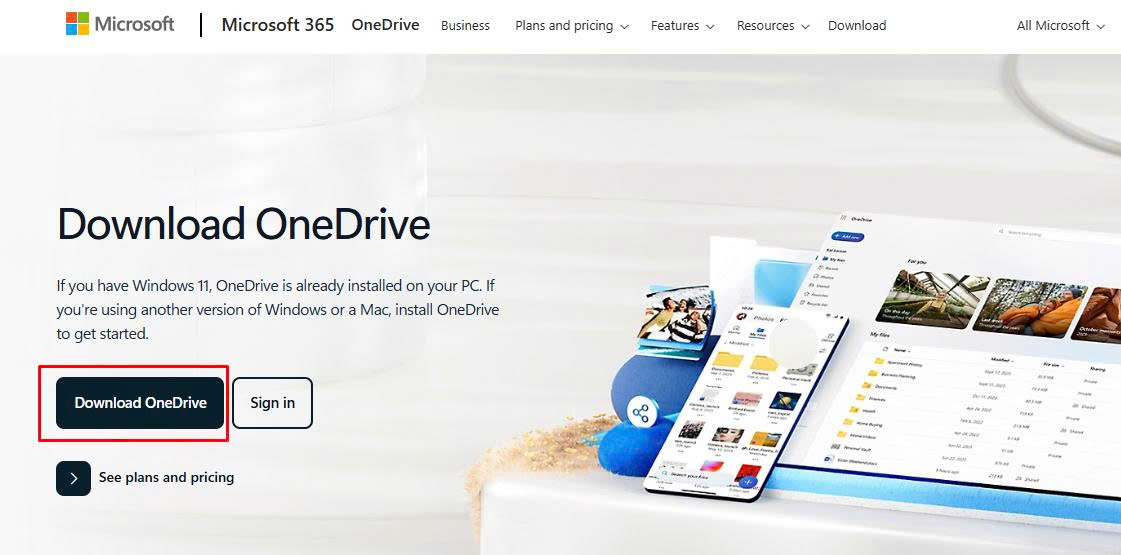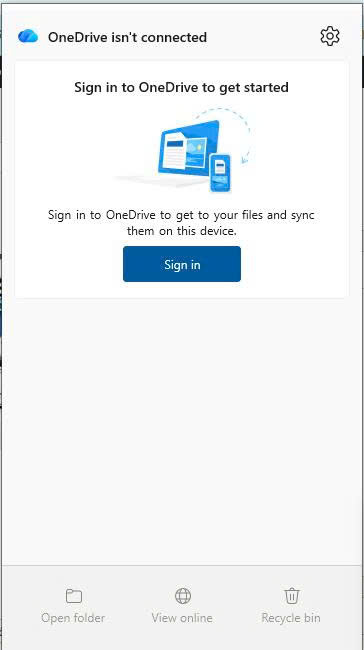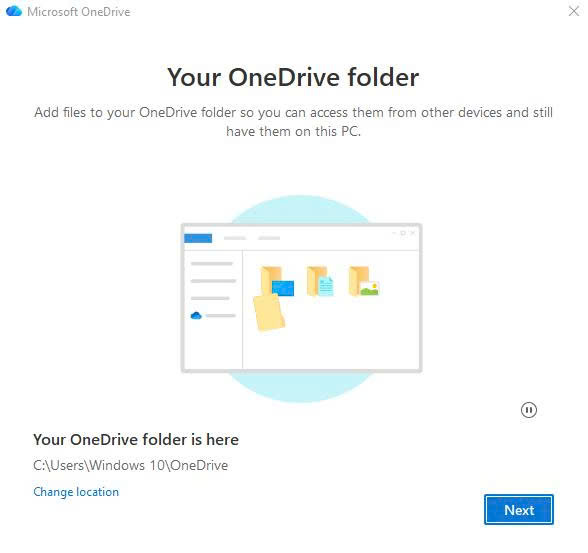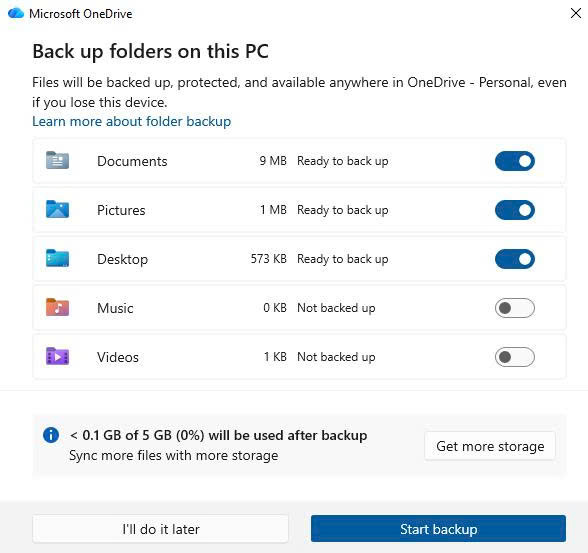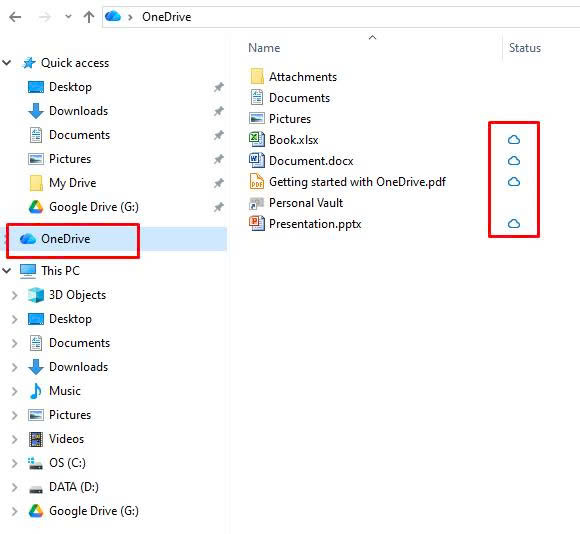Nếu bạn đang dùng email bản quyền Microsoft 365. Bạn muốn đồng bộ dữ liệu từ onedrive với máy tính của mình cho tiện trong quá trình làm việc, để có thể sử dụng các dữ liệu của mình vào mọi lúc mọi nơi, ngay trên máy tính của mình. Tính năng đồng bộ OneDrive với Máy tính giúp bạn dễ dàng xử lý vấn đề này. Cùng Adtimin đọc hết qua bài viết hôm nay để biết cách đồng bộ dữ liệu từ Onedrive với máy tính Windows của mình nhé.
OneDrive là gì?
OneDrive là dịch vụ lưu trữ đám mây do Microsoft phát triển, cho phép người dùng lưu trữ dữ liệu trực tuyến và truy cập từ bất kỳ thiết bị nào có kết nối internet.
Mục đích sử dụng chính của OneDrive là cung cấp một nền tảng lưu trữ an toàn và tiện lợi, hỗ trợ người dùng trong việc bảo vệ dữ liệu cá nhân và công việc. Với khả năng tích hợp sâu với các ứng dụng Microsoft Office như Word, Excel, PowerPoint, OneDrive cho phép người dùng tạo, chỉnh sửa và lưu trữ tài liệu trực tiếp trên đám mây, giảm thiểu rủi ro mất dữ liệu do sự cố phần cứng hoặc lỗi hệ thống.
Lợi ích của việc đồng bộ OneDrive với máy tính?
Việc đồng bộ OneDrive lên máy tính mang lại nhiều lợi ích quan trọng, tạo ra một trải nghiệm làm việc linh hoạt và hiệu quả. Cùng Adtimin điểm qua một số lợi ích từ việc đồng bộ dữ liệu Onedrive với máy tính bên dưới.
Truy cập dữ liệu mọi nơi linh hoạt
Dữ liệu được đồng bộ hóa trên máy tính giúp bạn có thể truy cập vào các tệp dữ liệu của mình trên Microsoft OneDrive từ bất kỳ thiết bị nào mà bạn đã đồng bộ với OneDrive, ngay cả khi những thiết bị đó không có kết nối internet. Điều này sẽ giúp cho bạn có thể làm việc một cách linh hoạt và dễ dàng hơn rất nhiều.
Bảo mật và an toàn dữ liệu
Các tệp dữ liệu của bạn trên OneDrive sẽ được tự động sao lưu trên đám mây. Từ đó giúp bạn có thể bảo vệ dữ liệu của mình một cách an toàn trước những mối nguy hại như là mất mát do hỏng hóc phần cứng, các sự cố liên quan đến tấn công mạng hoặc các sự cố khác đến dữ liệu.
OneDrive sử dụng các biện pháp bảo mật mạnh mẽ để đảm bảo an toàn cho dữ liệu cá nhân và công việc.
Làm việc đa thiết bị
Đồng bộ OneDrive hỗ trợ nhiều hệ điều hành và nền tảng, bao gồm cả Windows, macOS, iOS và Android. Người dùng có thể bắt đầu công việc trên một thiết bị và hoàn tất nó trên thiết bị khác mà không gặp sự gián đoạn.
Chia sẻ dữ liệu nhanh gọn
Những dữ liệu như tệp và thư mục mà bạn đã lưu trữ và đồng bộ hóa trên các thiết bị của mình, bạn có thể truy cập và chia sẻ chúng một cách dễ dàng với những người khác thông qua OneDrive. Đồng thời bạn cũng có thể cộng tác với những người dùng khác mà mình muốn trên các tệp dữ liệu đó một cách đơn giản và tiện lợi ngay trong thời gian thực.
Quản lý dữ liệu hiệu quả
Những dữ liệu trên OneDrive mà bạn đã thực hiện đồng bộ hóa với máy tính cũng sẽ được cập nhật liên tục. Giúp cho mọi sự thay đổi của dữ liệu OneDrive mà bạn thực hiện trên bất cứ thiết bị nào cũng sẽ được tự động cập nhật trên tất cả các thiết bị khác đã được đồng bộ, điều này sẽ giúp bạn có thể sử dụng phiên bản mới nhất của tài liệu đó.
Điều kiện để đồng bộ OneDrive với máy tính
Trước khi bắt đầu quá trình đồng bộ OneDrive với máy tính, bạn cần chuẩn bị một số điều kiện cơ bản để việc cài đặt và sử dụng diễn ra suôn sẻ. Nếu thiếu những yếu tố này, việc đồng bộ có thể gặp lỗi hoặc hoạt động không ổn định.
- Tài khoản Microsoft: Đây là yêu cầu bắt buộc để truy cập và sử dụng OneDrive. Bạn có thể dùng tài khoản Outlook, hoặc tài khoản doanh nghiệp được cấp từ Microsoft 365.
- Máy tính tương thích: OneDrive hoạt động tốt nhất trên Windows 10, Windows 11 và macOS. Nếu bạn đang dùng phiên bản Windows cũ hơn, hãy cân nhắc nâng cấp để đồng bộ ổn định hơn.
- Ứng dụng OneDrive: Trên Windows 10/11, ứng dụng thường được cài sẵn. Trường hợp chưa có, bạn có thể tải về từ Microsoft Store hoặc trang web chính thức. Đối với MacBook, hãy cài đặt từ App Store.
- Kết nối Internet ổn định: Vì dữ liệu sẽ được tải lên và tải xuống liên tục, một đường truyền mạng nhanh và ổn định giúp quá trình đồng bộ diễn ra mượt mà hơn.
- Dung lượng lưu trữ OneDrive: Kiểm tra xem tài khoản của bạn còn đủ dung lượng trống để chứa dữ liệu cần đồng bộ. Nếu dung lượng miễn phí không đủ, bạn có thể nâng cấp gói để sử dụng thoải mái hơn.
Khi đã chuẩn bị đầy đủ những yếu tố trên, bạn hoàn toàn có thể yên tâm bắt đầu quá trình đồng bộ OneDrive với máy tính Windows của mình nhé.
Hướng dẫn đồng bộ dữ liệu từ Onedrive với máy tính Windows
Bước 1: Kiểm tra cài đặt và khởi động OneDrive
Trên thanh tác vụ (Taskbar) ở góc dưới bên phải màn hình. Nếu bạn thấy biểu tượng đám mây của OneDrive, điều đó có nghĩa là ứng dụng đã chạy. Nếu chưa bạn sẽ cần tải về máy tính của mình.
Link tải Onedrive chính thức: Tại Đây
Sau khi cài đặt, mở ứng dụng và đăng nhập bằng tài khoản Microsoft của bạn.
Bước 2: Đăng nhập vào tài khoản bản quyền OneDrive
Nhập địa chỉ email của tài khoản Microsoft (hoặc tài khoản công việc/trường học) của bạn, sau đó nhấn Đăng nhập.
Nhập tiếp mật khẩu và làm theo một số các hướng dẫn trên màn hình.
Bước 3: Chọn vị trí thư mục OneDrive
Sau khi đăng nhập thành công, một cửa sổ sẽ hỏi bạn vị trí lưu trữ thư mục OneDrive trên máy tính. Vị trí mặc định thường là C:\Users\[Tên người dùng]\OneDrive.
Bạn có thể nhấn Thay đổi vị trí để chọn một ổ đĩa hoặc thư mục khác nếu muốn.
Nhấn vào mục Tiếp theo để chuyển sang bước kế tiếp.
Bước 4: Chọn một vài thư mục để đồng bộ
Đây là một bước quan trọng giúp bạn quản lý dung lượng ổ cứng hiệu quả. Cửa sổ “Đồng bộ hóa các tệp từ OneDrive của bạn với PC này” sẽ xuất hiện.
Bạn sẽ thấy danh sách tất cả các thư mục có trong tài khoản OneDrive của mình.
Hãy bỏ chọn những thư mục bạn không muốn đồng bộ về máy tính. Những thư mục này vẫn sẽ được lưu trữ an toàn trên đám mây và bạn có thể truy cập chúng qua trình duyệt web.
Chọn Lưu thay đổi(Save changes) để hoàn tất quá trình thiết lập.
Bước 5: Hoàn tất và sử dụng
Sau khi hoàn tất, bạn sẽ thấy một thư mục mới có tên “OneDrive” xuất hiện trong File của Windows.
Bất kỳ tệp tin nào bạn thêm vào thư mục này sẽ tự động được tải lên đám mây. Ngược lại, các tệp tin từ đám mây sẽ được đồng bộ về thư mục này trên máy tính của bạn. Bạn có thể kiểm tra trạng thái đồng bộ bằng cách nhìn vào các biểu tượng nhỏ bên cạnh tệp tin hoặc thư mục:
- Đám mây: Tệp chỉ có trên đám mây, chưa tải về máy tính. Bạn có thể mở để xem.
- Dấu tích xanh lá cây: Tệp đã được đồng bộ về máy tính và sẵn sàng truy cập ngoại tuyến.
- Mũi tên xoay vòng: Tệp đang trong quá trình đồng bộ.
Hướng dẫn quản lý dữ liệu đồng bộ OneDrive với máy tính tiết kiệm dung lượng
Khi đã thiết lập xong, bạn có thể dễ dàng tùy chỉnh và quản lý đồng bộ OneDrive để tối ưu hóa việc sử dụng, đặc biệt là tiết kiệm dung lượng ổ cứng. Dưới đây là một số các bước chi tiết để bạn tham khảo thực hiện.
Bỏ chọn đồng bộ các thư mục không cần thiết
Nếu bạn có nhiều thư mục trên OneDrive nhưng không muốn tất cả đều được đồng bộ về máy tính, bạn có thể tùy chỉnh lại cài đặt.
- Nhấp chuột phải vào biểu tượng đám mây OneDrive trên thanh tác vụ (Windows) hoặc thanh menu (macOS).
- Chọn Settings (Cài đặt) hoặc More (Thêm) và chọn Preferences (Tùy chọn).
- Trong tab Account (Tài khoản), chọn Choose folders (Chọn thư mục).
- Bỏ dấu tích khỏi các thư mục bạn không muốn đồng bộ về máy tính.
- Nhấn OK. Các tệp trong những thư mục này sẽ chỉ còn trên đám mây, giúp giải phóng dung lượng cho ổ đĩa cứng của bạn.
Đồng bộ OneDrive không chỉ là một công cụ làm việc mà còn là một giải pháp linh hoạt cho nhu cầu lưu trữ và truy cập dữ liệu của chúng ta. Với tính năng đồng bộ hóa thông minh, OneDrive giúp tạo ra một môi trường làm việc liền mạch, nâng cao hiệu suất và sự thuận tiện trong quản lý thông tin cá nhân và công việc nhóm. Trên đây Adtimin đã Hướng dẫn đồng bộ dữ liệu từ Onedrive với máy tính Windows mong sẽ hữu ích cho bạn.